win10系统steam截图保存位置查看方法
1、打开并进入steam,在软件主界面左上角点击“steam”选项,在弹出的菜单窗口中选择“设置”。
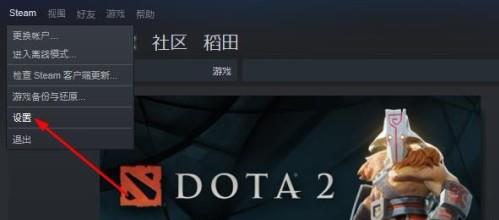
2、打开设置窗口后,在窗口左侧菜单栏中点击切换到“游戏中”设置界面。
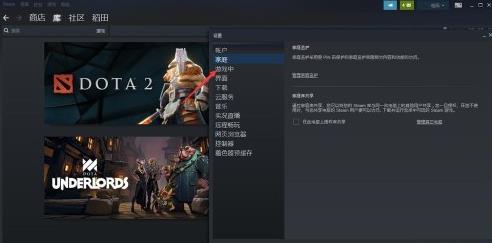
3、如下图所示点击截图快捷键下方的“截图文件夹”按钮。
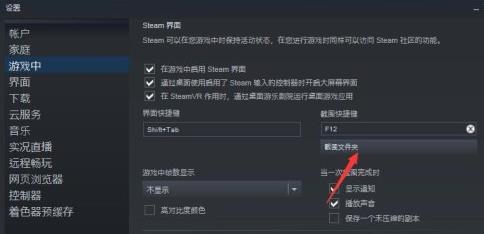
4、点击之后会弹出选择截图文件夹的窗口,在该窗口中就可以看到当前的截图保存目录,按照该路径在win10资源管理器中打开对应的文件夹就可以了。
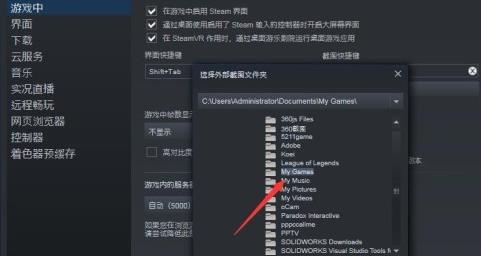
以上就是win10系统steam截图保存位置查看方法,如果你想要查看通过steam保存的截图,可以按照上面的方法来进行操作哦。
分享到: